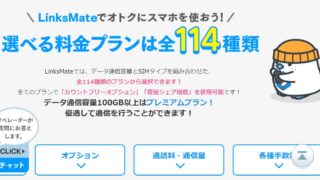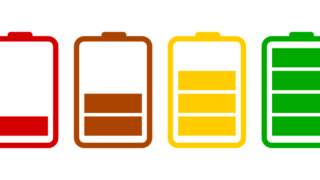iPhoneやスマホの設定画面で「モバイルデータ通信」という言葉を聞いたことがあっても、どんな機能なのかはわからないですよね。
モバイルデータ通信は日頃からiPhoneやスマホで利用している身近な機能です。外出先ではモバイルデータ通信が必須ですが、Wi-Fiがある場所では機能をオフにしても問題ありません。
ここではモバイルデータ通信の機能を紹介し、オンオフの切り替え方法も解説します。
Contents
モバイルデータ通信は携帯会社の回線を利用したネット通信
モバイルデータ通信とは携帯電話会社が提供するLTE回線で行うインターネット通信を指します。ドコモやソフトバンク、auのスマホ用回線でインターネットをするのがモバイルデータ通信というわけです。
スマホで利用するWi-Fi接続は固定回線がもとになっているので、モバイルデータ通信には該当しません。モバイルWi-Fiルーターで利用するWiMAXは基地局から発信される電波がもとになっているので、モバイルデータ通信にあたります。
モバイルデータ通信でできること
モバイルデータ通信でできることは主に以下の6つです。
- ホームページの閲覧
- YouTubeなどの動画視聴
- Eメール、LINEメッセージの送受信
- LINEやSkypeでのインターネット通話
- アプリのダウンロード
- OS、アプリのアップデート(OSのアップデートはAndroidに限る)
モバイルデータ通信で利用できる機能はホームページや動画などの読み込み、アプリのダウンロードやEメールの送受信がメインでしたが、今ではLINEやSkypeでの音声通話で利用されるようにもなりました。
勘違いされがちですが、LINEやSkypeの音声通話は、携帯会社の電話回線ではなくモバイルデータ通信用の回線を用いて行います。
OSのアップデートはAndroidのみで可能で、iPhoneやiPadではWi-Fiに接続しないと行えません。
携帯会社のモバイルデータ通信には制限がある
携帯会社が提供するモバイルデータ通信には、毎月利用できる量に制限があります。利用できる量は契約しているプランで決まります。プランで定められた通信量に達すると、利用料金の締め日になるまで通信制限がかかり通信速度が最大128Kbpsになります。
スマホをWi-Fiに接続している状態ではモバイルデータ通信を利用しないので、どれだけホームページや動画を見ても通信量を消費しません。Wi-Fiは使い放題の固定回線をもとに発信される電波だからです。
WiMAXは例外でギガ放題プランに加入すれば利用できるデータ量に制限がなくなりますが、3日間の通信量が10GBに達すると翌日の18時から深夜2時まで速度制限がかかります。
モバイルデータ通信をオフにするとどうなるか
モバイルデータ通信をオフにすると先ほど紹介した6つの機能が使えなくなりますが、スマホの機能すべてが使えなくなるわけではありません。状況によっては、モバイルデータ通信をオフにしても先ほど紹介した機能が利用できます。
オフにしても音声通話はできる
モバイルデータ通信をオフにしても、スマホでの音声通話は利用できます。モバイルデータ通信用の回線と音声通話用の回線は別だからです。音声通話をしている途中でホームページの閲覧や動画の視聴をすることも可能です。
Wi-Fiに接続すればインターネット通信も可能
モバイルデータ通信をオフにしても、スマホをWi-Fiにつなげば先ほど紹介した機能が利用できます。Wi-Fiに接続すれば携帯会社のモバイルデータ通信を使わないので、データ量を消費せずにインターネットが使えます。
モバイルデータ通信のオンオフを切り替える方法
モバイルデータ通信はオンオフ切り替え方法はiPhoneとAndroidで異なりますが、どちらにしても簡単にできます。
iPhoneの場合
iPhoneを利用している場合は下記の手順でモバイルデータ通信のオンオフを切り替えられます。
- 設定アプリを起動
- 「モバイル通信」をタップ
- 「モバイルデータ通信」をタップして切り替え
画面の下側をスライドさせて一番上のの左から2番目にあるマークを押してオンオフを切り替える方法もあります。
Androidの場合
Androidのスマホを利用している場合は、以下の方法でモバイルデータ通信のオンオフの切り替えができます。
- 設定アプリを起動
- 「データ通信・機内モード」をタップ
- 「データ使用」をタップ
- 「モバイルデータ」の項目をタップしてオンオフを切り替え
設定アプリはホーム画面の上部を下にスライドして右上の「設定」をタップしても起動できます。
モバイルデータ通信オンオフの活用方法
モバイルデータ通信のオンオフは以下の用途で活用でき、上手に使えば通信量の節約につながります。
- アプリのバックグラウンド通信予防
- アプリの自動アップデート防止策
アプリのバックグラウンド通信予防に
モバイルデータ通信をオフにしておくと、アプリのバックグラウンド通信を防いで速度制限の対策になります。スマホに入れているアプリによってはバックグラウンド通信で消費するデータ量が大きくなるので、速度制限がかからないか心配になったときはモバイルデータ通信のオフを活用してみましょう。
アプリの自動アップデート防止策に
モバイルデータ通信のオンオフ切り替えは、アプリの自動アップデート防止策にもなります。アプリの自動アップデートは意外と速度制限の原因になりやすく、ゲームのアプリ入れていると1度のアップデートで100MB以上も消費する場合があります。
外出先でスマホを使わないときにモバイルデータ通信をオフにしておくと、アプリの自動アップデートによる通信量消費を減らせます。
まとめ
ここではモバイルデータ通信の機能とオンオフの切り替え方をご紹介しました。
【モバイルデータ通信は携帯会社の回線を利用したネット通信】
モバイルデータ通信は携帯電話会社のLTE回線を利用したインターネット接続です。WiMAXでの通信もモバイルデータ通信に当たります。
【モバイルデータ通信でできること】
- ホームページの閲覧
- YouTubeなどの動画視聴
- Eメール、LINEメッセージの送受信
- LINEやSkypeでのインターネット通話
- アプリのダウンロード
- OS、アプリのアップデート(OSのアップデートはAndroidに限る)
【携帯会社のモバイルデータ通信には制限がある】
- 毎月モバイルデータ通信で利用できるデータ量は契約しているプランごとに上限がある
- WiMAXは例外で制限はないが、3日間に10GB消費すると速度制限がかかる
【モバイルデータ通信をオフにするとどうなるか】
- オフにしても音声通話はできる
- Wi-Fiに接続すればインターネット通信も可能
【モバイルデータ通信のオンオフを切り替える方法】
- iPhoneでは設定アプリを起動→「モバイルデータ」をタップ→モバイルデータ通信をタップしてオンオフを切り替え
- Androidでは設定アプリを起動→「データ通信・機内モード」をタップ→「データ使用」をタップ→「モバイルデータ」をタップしてオンオフを切り替え
【モバイルデータ通信オンオフの活用方法】
- アプリのバックグラウンド通信予防
- アプリの自動アップデート防止策
モバイルデータ通信のオンオフ切り替えはアプリのバックグラウンド通信や自動アップデートによるデータ量消費を防いで速度制限を避ける対策として使えます。
速度制限がかかりそうで不安な人は、スマホを使わないときにモバイルデータ通信のオフを活用してみましょう。